目录
(๐•ᴗ•๐)S(jxxghp/nas-tools) (๐•ᴗ•๐)S
qBittorrent(linuxserver/qbittorrent、chisbread/qbittorrent) qBittorrent
Transmission(linuxserver/transmission、chisbread/transmission) Transmission
iyuuplus(iyuucn/iyuuplus) iyuu
vertex(lswl/vertex) 不写了~
emby(linuxserver/emby) 待更新
natfrp/frpc 待更新
[容器简介]
在PT的玩法中,qBittorrent(下文简述qb)是必不可少的下载器,相信即使是新人都听过这个软件了,那么下面就是关于在绿联NAS中部署qb的详细步骤,因为教程的目标是配置整(๐•ᴗ•๐)的PT使用软件,所以相关配置也是以和其他的软件容器关联为主,方便新人抄作业~
本章教程将包含linuxserver/qb以及chisbread/qb:
[linuxserver/qb]:正常版本的qb,支持所有pt站
[chisbread/qb]:快检版qb,部分pt站禁用,主要用来快速加入种子减少检验时间
本章教程将混合使用两个版本的qb,从而在合规的同时最大化节约时间~
配置篇
【容器】linuxserver/qbittorrent:latest
[配置步骤]
1、拉取容器(过程可参考(๐•ᴗ•๐)S)
2、镜像管理-本地镜像-linuxserver/qbittorrent-创建容器
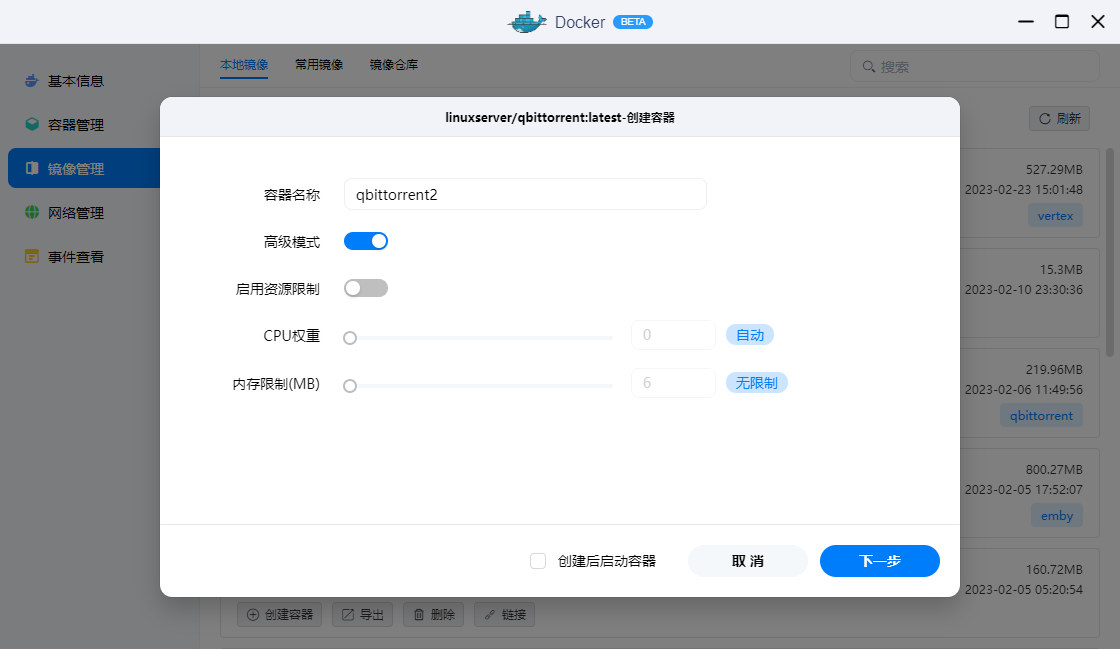
3、勾选[创建后启动容器]后下一步
4、配置页面
[基础配置]重启策略选择最后一个
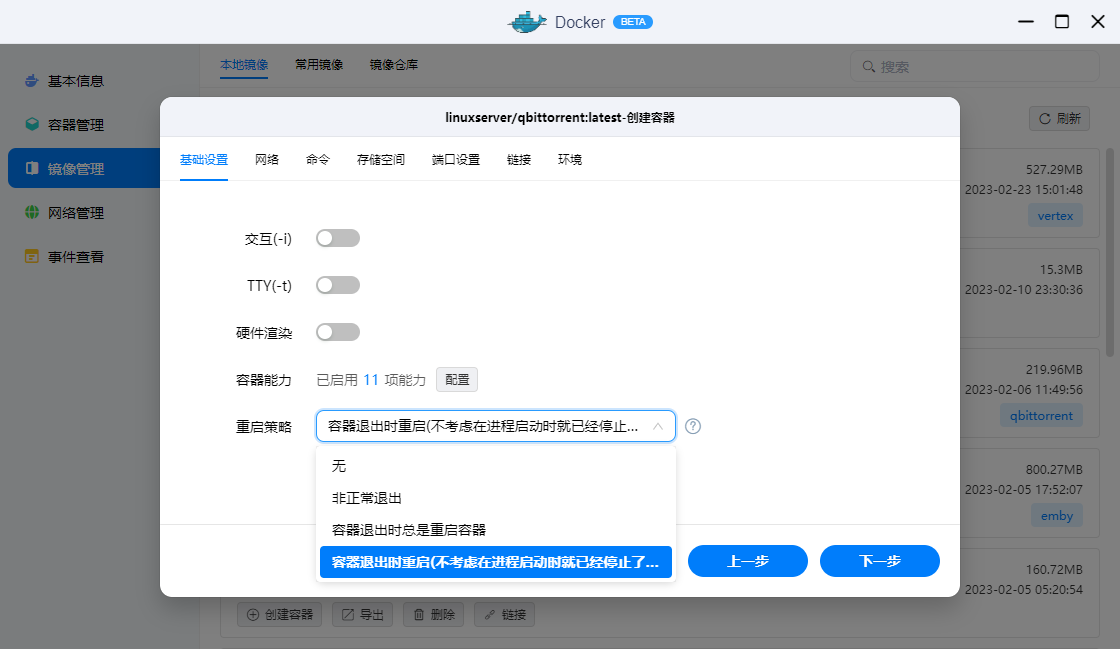
[网络]默认不动
[命令]默认不动
[存储(๐•ᴗ•๐)]
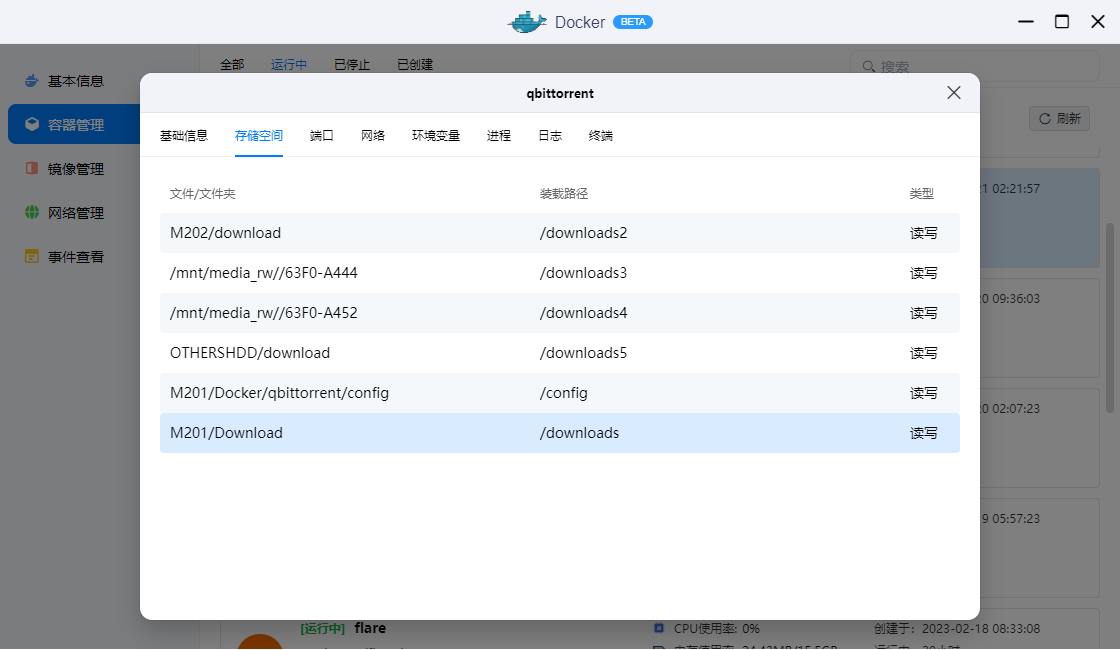
[/config] 挂载你存储qb系统文件的文件夹
[/downloads] 挂载你存储下载文件的文件夹
特别注意:/downloads 可以挂载多个文件夹,如上图,分别挂载不同盘位用来做下载盘,建议关联挂载(๐•ᴗ•๐)S下载文件夹为/downloads,然后其他存储文件夹就挂载为/donloads1、2、3、4、…以此类推!!
[端口]端口设置只要没有冲突,最紧要你开心~
前两个TCP和UDP随便设置啦,建议不要用默认端口,因为部分pt站会屏蔽默认端口的~后面步骤会设置软件内的端口,要和这里的端口保持一致~
第三个WEBUI端口也是你喜欢就行~但是记得,这里的端口要和下一步环境配置中的端口一致!!!!
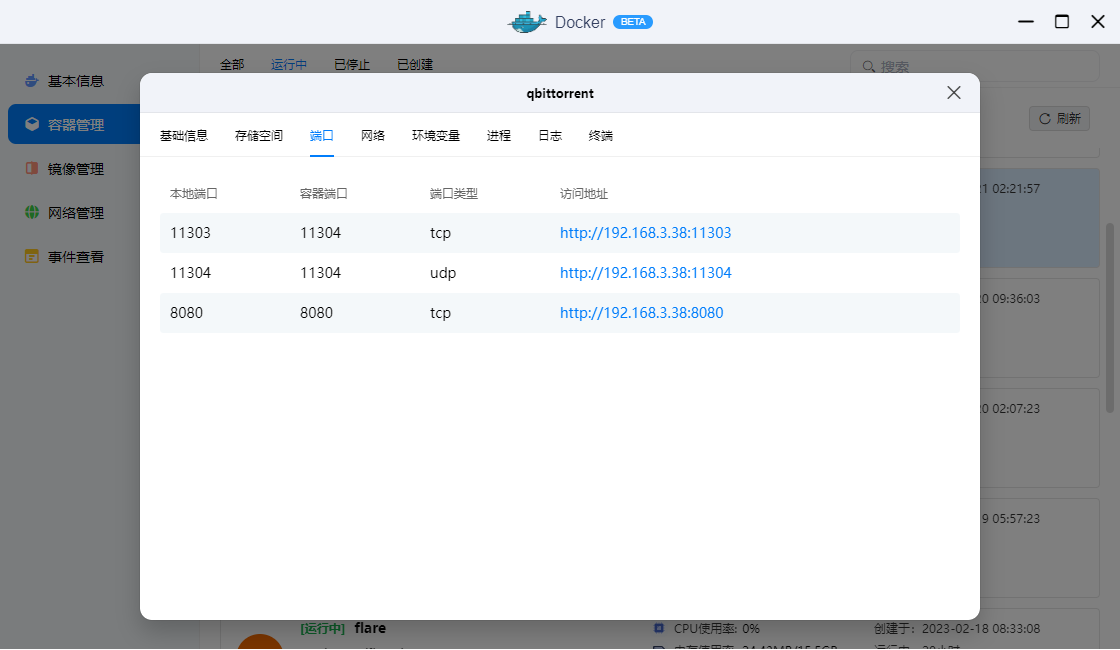
[网络]默认bridge
[环境变量]增加四个变量WEBUI_PORT、PUID、PGID、TZ
WEBUI_PORT 8080 [8080与上一步的第三个端口保持一致!!]
PUID 1000
PGID 1000
TZ Asia/Shanghai
下一步,完成创建~
然后通过IP+WEB_UI端口的方式登录页面,如我的是192.168.3.38:8080
默认账号:admin
默认密码:adminadmin
然后找到设置
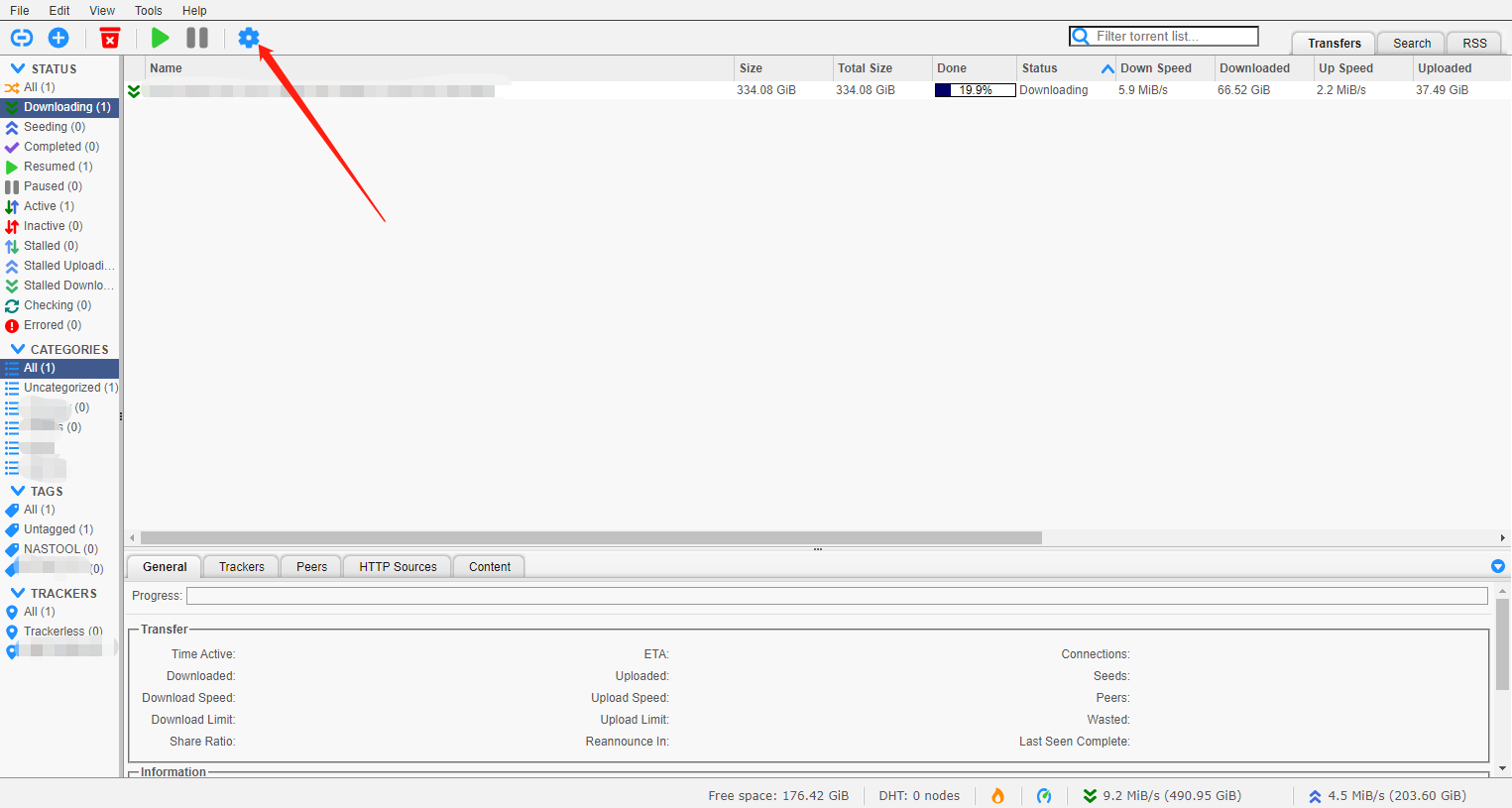
[连接]
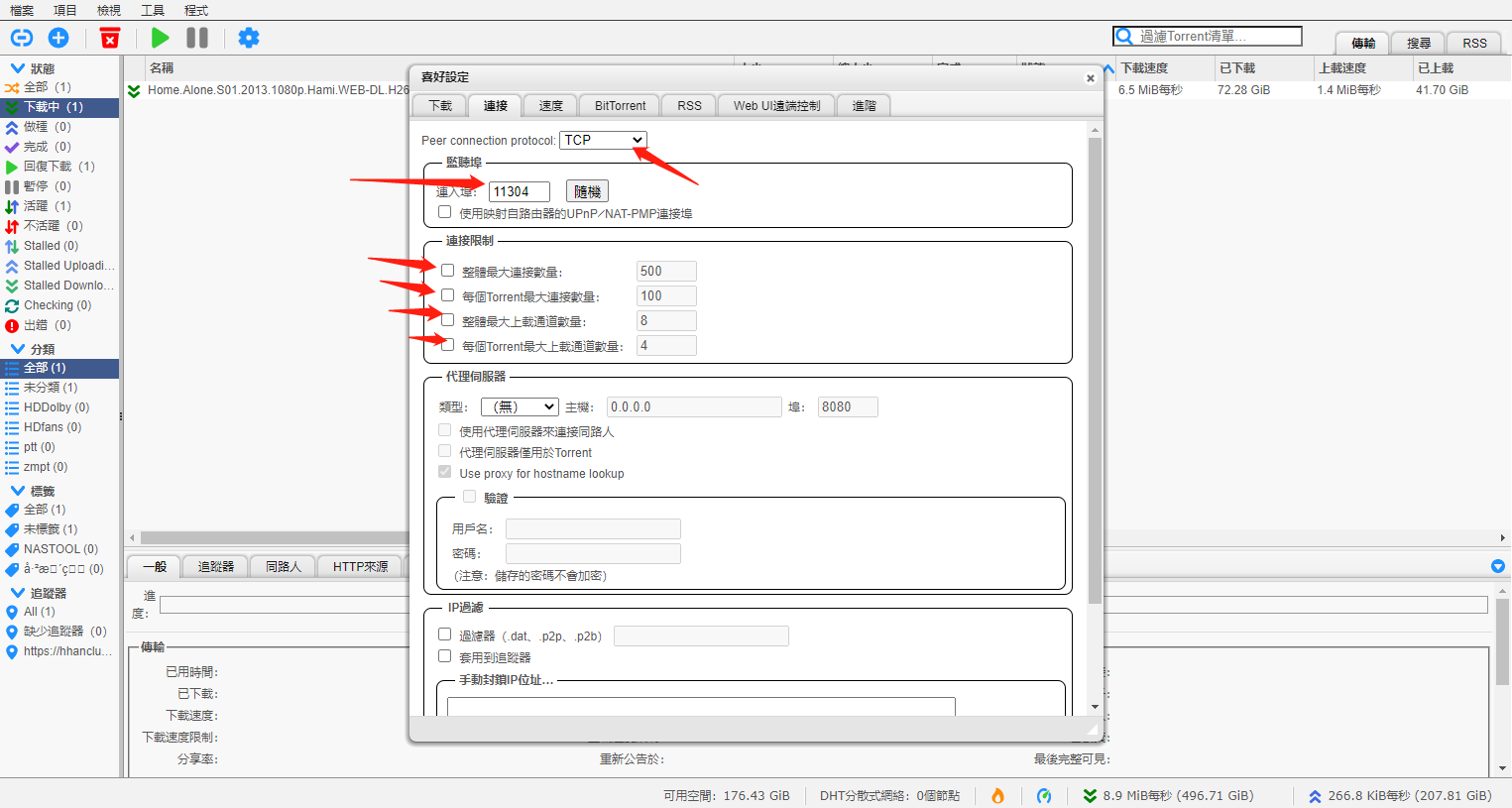
1️⃣修改端口为上述配置端口中设置的端口
2️⃣把能勾选的全部去掉勾选
(这里我要说一下,因为我发觉把UPNP去掉之后我的上传下载速度能跑满,所以就去掉了,至于原因只能等大佬来解答了~哦对了,我(๐•ᴗ•๐)由也做了11304端口的端口映射,虽然我是大内网,但是端口映射总是没错的,所以建议新人们一定要将自己设置的UDP端口给映射出去,至于教程的话就不写了~上班摸鱼不好截图emm)
[BitTorrent]
能够选的全部去掉,反正我们是pt不是bt~也用不着啦!
[WEB UI]
这里能选择语言哦~但是我发觉原版的中文有点问题,可以选择第三方的webui哦,emm,有需要我后续再出教程哈~
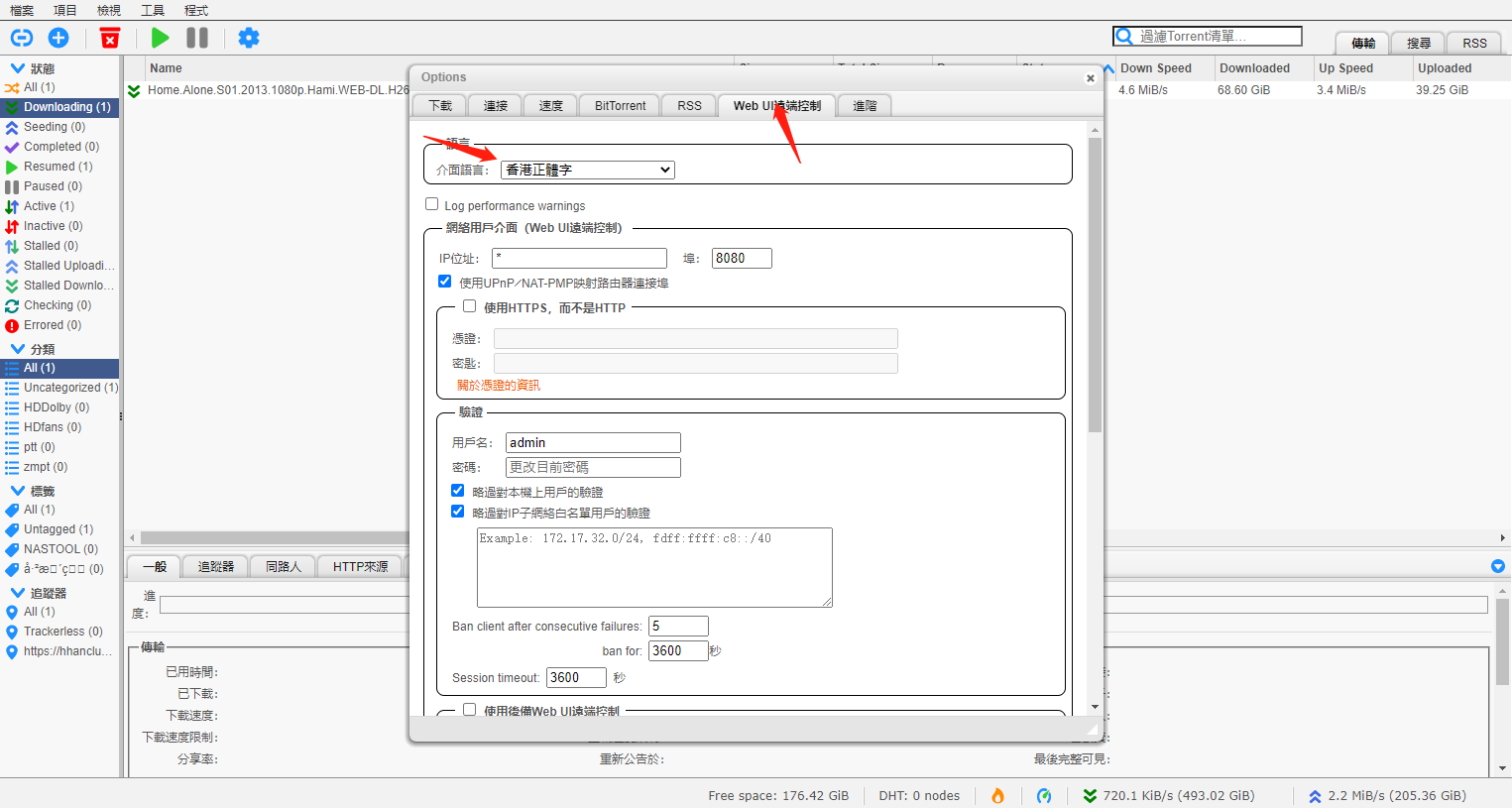
另外给你们看看第三方的ui多漂亮~
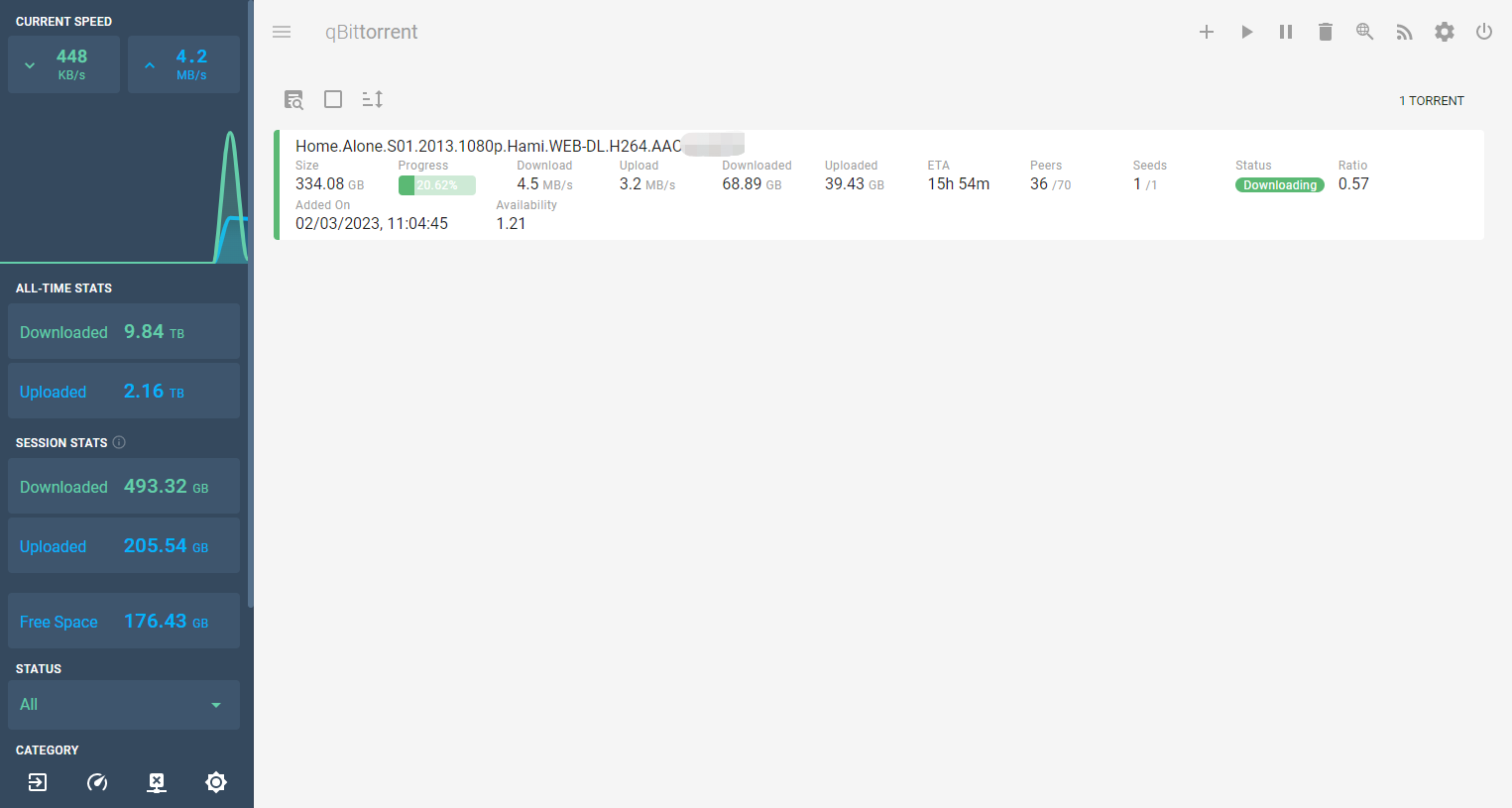
[进阶设置]建议直接抄作业,反正原理我也不懂,但是这样设置之后很猛的~
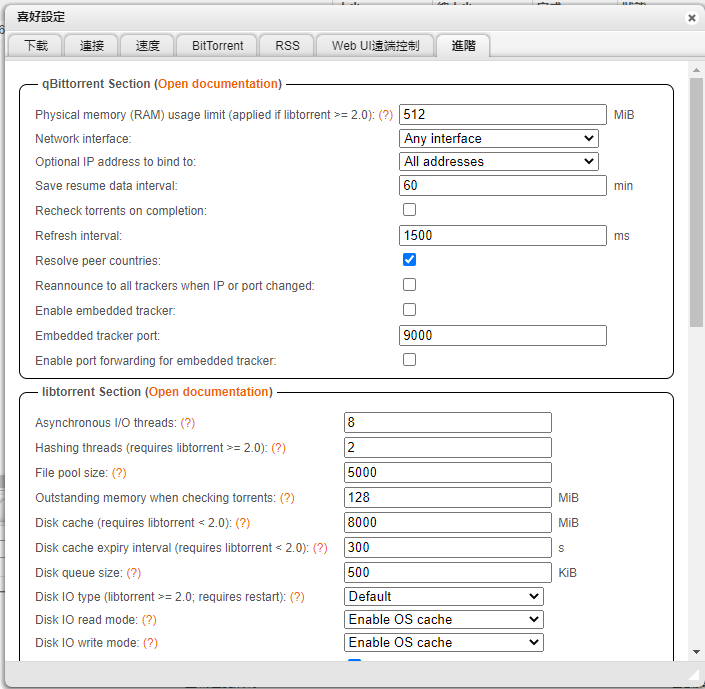
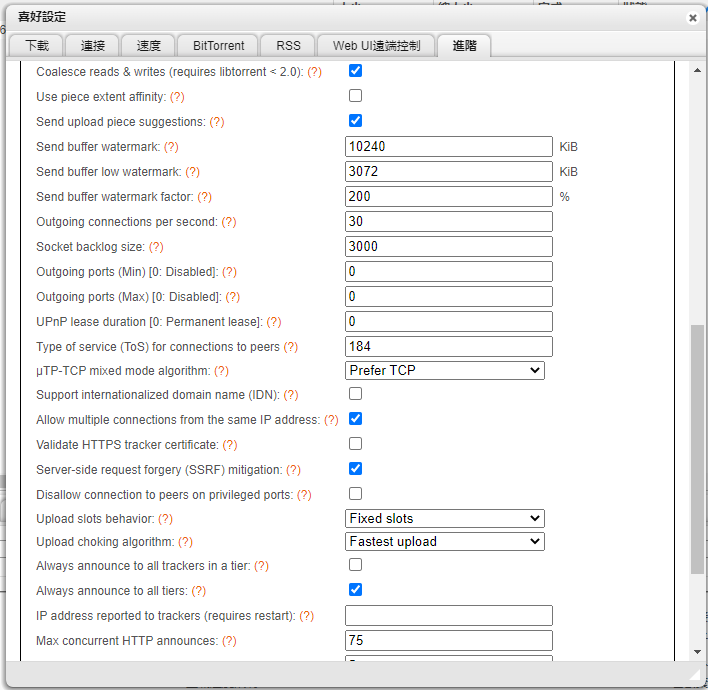
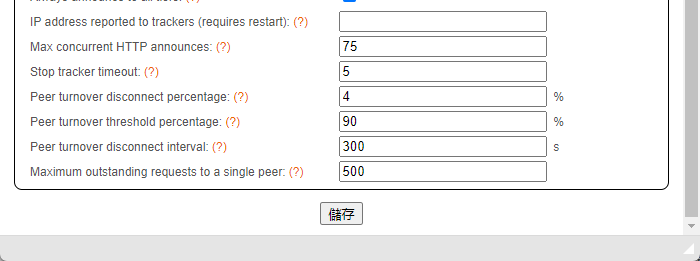
好啦正常版本的qb配置好了,接下来就是快检版的qb
【前言】
明明很多网站都禁用快检版的qb为什么我还要安装呢?当然是因为懒啊,正常qb检验一个100来G的文件那不得搞个10分8分钟,快检版的qb只需要1分2分钟~
当然日常是用正常版的qb来挂下载的,只是某些需要减少检验时间的情况下才打开快检版的qb~
记得哦,快检版qb不能日常使用,是必要的时候才打开
因为我两个版本qb的config文件都是同一个文件夹,所以只需要停用一个开启另一个,档案就会自动无缝读取啦~
那么请看配置~
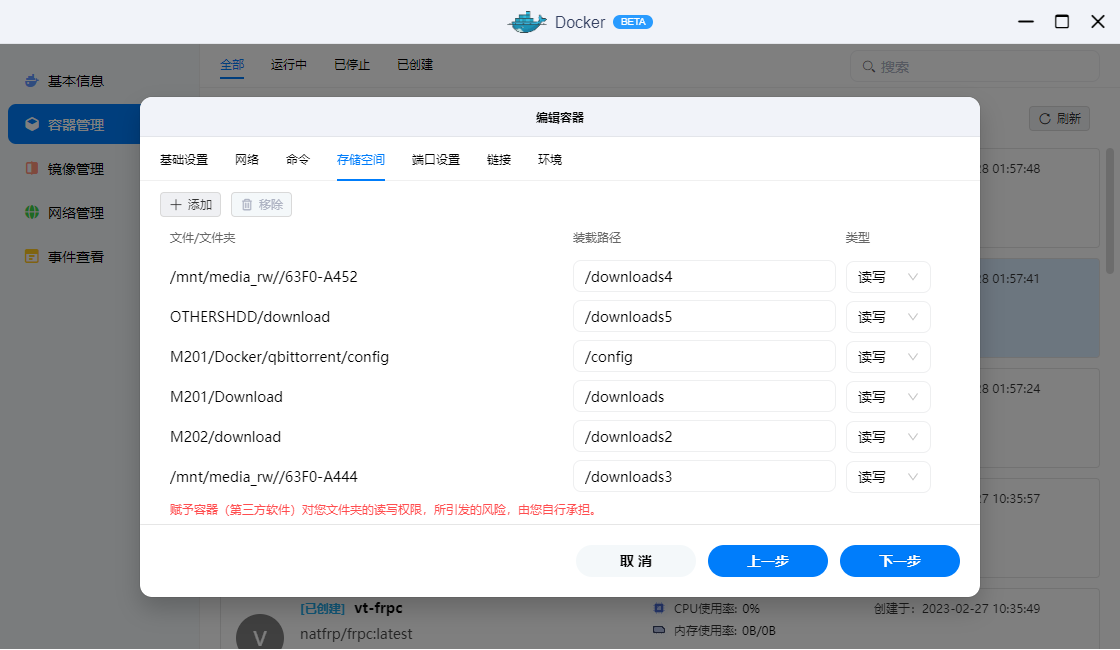
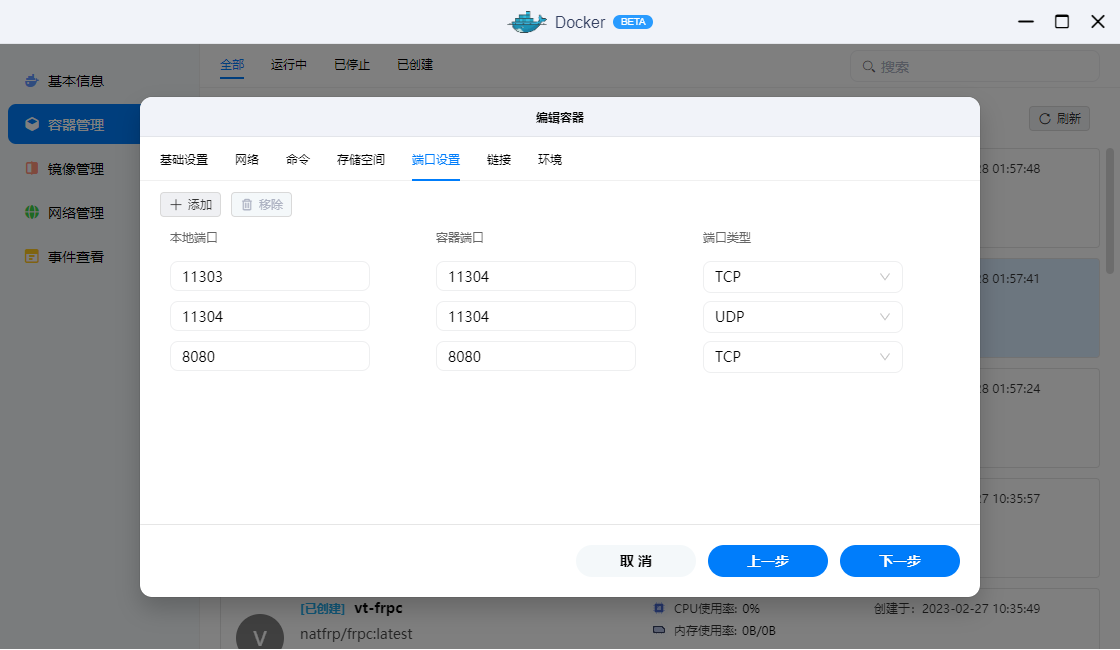
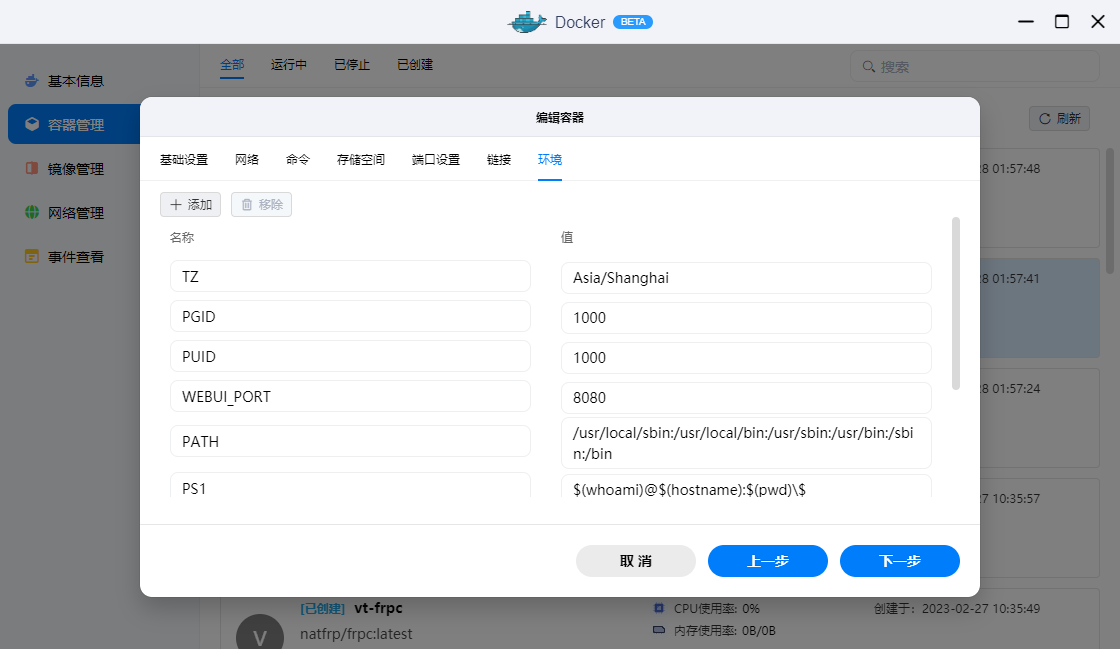
就是存储(๐•ᴗ•๐)、端口、环境配置设置成和正常版的一模一样就行了~简单吧~
至此,qBittorrent(linuxserver/qbittorrent、chisbread/qbittorrent) 篇完结~其他(๐•ᴗ•๐)装软件可以看目录跳转哦~